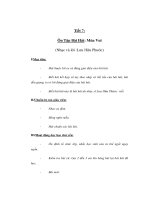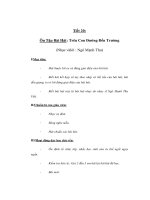Nghe, tải hơn 15 triệu bài hát bản quyền với Nexus Radio pps
Bạn đang xem bản rút gọn của tài liệu. Xem và tải ngay bản đầy đủ của tài liệu tại đây (143.51 KB, 7 trang )
Nghe, tải hơn 15 triệu bài hát bản quyền với Nexus
Radio
Nexus Radio là dịch vụ đa phương tiện cho phép tìm
nghe và tải các bản nhạc trong và ngoài nước, có thể
cắt xén hay ghi lại một đoạn nhạc nào đó cùng nhiều
tiện ích hữu hiệu khác.
Nexus Radio (NR) là công cụ hoàn toàn miễn phí,
hoạt động như một dịch vụ trực tuyến. Tuy nhiên,
mọi thao tác của bạn sẽ được thực hiện trên một giao
diện trực quan hơn. Tải tại đây.
Sau khi cài đặt, bạn kích hoạt biểu tượng Nexus
Radio trên màn hình để sử dụng ngay. Khi đó, bạn
cần đợi một chút cho chương trình nạp những dữ liệu
cần thiết (do là lần kích hoạt đầu tiên, sau tốc độ khởi
động sẽ nhanh hơn). Một biểu tượng của NR sẽ đồng
thời được tạo và cho xuất hiện dưới góc phải màn
hình. Vì vậy, sau này dù bạn có nhấn nút Close trên
cửa sổ chính, chương trình vẫn sẽ thường trực và cho
phép kích hoạt bằng một “cú” nhấp chuột.
Giao diện của chương trình khá bắt mắt với màu nâu
đen huyền ảo. Kèm theo phía trên cùng giao diện là
16 thẻ chức năng của chương trình (không tính thẻ
Help). Điều này cho thấy nhà sản xuất đã tích hợp rất
nhiều chức năng tạo nên sự mạnh mẽ cho một
chương trình “đỉnh”.
Giao diện chương trình hiện ra, mặc định thẻ Music
Search sẽ được chọn. Ở thẻ này, bạn hãy nhập vào ô
Search tên của bài nhạc cần tìm. Tên bài nhạc phải
nhập không dấu, dù là nhạc Việt hay nhạc ngoại.
Ngoài ra, bạn nên đánh dấu chọn vào trước cả 3 dòng
Search Music Source 1, 2 và 3. Xong, bạn nhấn vào
chữ Search. Đợi một chút, danh sách Search Results
sẽ hiển thị tất cả bài hát mà tên có chứa các ký tự bạn
đã nhập.
Những bản nhạc này hầu hết có định dạng MP3 và
đều vẫn có hiệu lực nghe, tải do bài nhạc được cung
cấp từ chính máy chủ của hãng Nexus. Trong danh
sách hiện ra, bạn chọn một ca khúc, rồi nhấn nút Play
ở dưới giao diện để nghe thử.
Nếu bạn không nhớ rõ tên của bài hát hay muốn nghe
nhạc theo chủ mục thì không cần phải lo lắng, vì ở
thẻ Station, chương trình đã phân loại tất cả ca khúc ở
đây thành nhiều thể loại khác nhau như Dance,
Pop,… Sau khi chọn thẻ Station, bạn tiếp tục nhấn
đôi chuột trái vào thể loại nhạc muốn tìm, hay nhấn
một lần chuột trái, rồi chọn Connect. Khi đó, một
danh sách gồm rất nhiều các ca khúc không phân biệt
ngôn ngữ sẽ hiện ra theo đúng thể loại bạn cần và bạn
cứ từ từ tận hưởng tất cả.
Không đơn thuẩn chỉ là tìm và nghe nhạc, Nexus
Radio còn cho phép bạn làm nhiều hơn thế. Trong lúc
đang nghe một ca khúc, bạn có thể nhấn vào Save
Song để lưu lại vào máy. Xong, bạn nhấp vào View
Saved để mở tập tin vừa tải được. Ngoài ra, những
nút chức năng hữu ích cần biết nữa như Add Favorite
cho phép đưa ca khúc yêu thích vào danh mục
Favorites để nghe lại sau này mà không cần phải tìm
kiếm rườm rà. Còn chức năng Quick Record cho
phép ghi lại một đoạn âm bất kỳ.
Tương tự chức năng Quick Record, thẻ Trimmer sẽ
giúp bạn cắt một đoạn nhạc trong tập tin đã tải về.
Rất đơn giản, bạn chọn thẻ Trimmer, nhấn vào
Open/Save, chọn Open Audio File, tìm chọn tập tin
đã tải về, nhấn Open. Tiếp theo, bạn nhấn chuột trái
vào một thời điểm để chọn điểm khởi đầu, và nhấn
chuột phải vào thanh âm để tạo điểm kết thúc. Sau đó
có thể nghe lại đoạn đã chọn bằng nút Play và thiết
lập thông số Bitrate ở nút Settings. Thông số Bitrate
càng lớn thì dung lượng cũng như chất lượng của sản
phẩm sẽ càng cao. Xong, nhấn vào Open/Save lần
nữa, rồi chọn nơi lưu, bấm Save Edited File.
Để giúp bạn nghe nhạc bằng Nexus Radio "đã" hơn,
chương trình còn cho phép điều chỉnh tầng số phát
nhạc ở thẻ Equalizer. Cách làm: bạn chọn thẻ này
xong thì click vào EQ On để kích hoạt tính năng,
xong kéo các thanh trượt để tự điều chỉnh theo ý
thích. Hay bạn vào Load Preset để chọn một âm tầng
đã được tạo sẵn như Jazz, Rap,…
Chỉ nghe âm thanh phát ra thì có vẻ hơi nhàm chán,
do vậy bạn hãy chuyển đến thẻ Visual để vừa nghe
nhạc vừa tận hưởng những hiệu ứng hình ảnh vừa lạ,
vừa hay. Tại đây, bạn nhấn vào Change Visual để đổi
sang hiệu ứng khác. Mặc định có 3 hiệu ứng cho bạn
sử dụng, nhưng bạn có thể chọn Get Visuals để tải về
thêm nhiều hiệu ứng khác, rồi vào Install để tìm và
cài đặt tập tin vừa tải về.
Lưu ý:
Để sử dụng được tất cả chức năng của chương trình,
bạn cần đăng ký một tài khoản tại
và đăng
nhập khi chương trình yêu cầu.
Mặc định tập tin tải về sẽ được lưu trữ trong thư mục
C:\My Recorded Files và tập tin được ghi âm sẽ nằm
trong C:\My Saved Files.